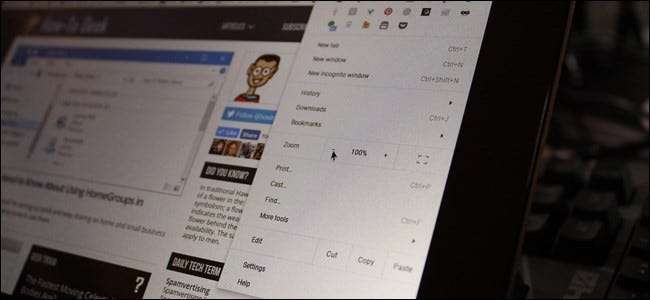
Los Chromebook son excelentes laptops seguras y de bajo costo que son excelentes para el usuario que vive en la nube. La cuestión es que están diseñados teniendo en cuenta la portabilidad, lo que generalmente significa pantallas más pequeñas. A medida que avanza la tecnología de visualización, las computadoras portátiles tienen cada vez más píxeles por pulgada, lo que significa una cosa: todo en la pantalla parece más pequeño.
RELACIONADO: Las mejores Chromebooks que puedes comprar, edición 2017
Como resultado, muchos usuarios pueden tener dificultades para ver el contenido en la pantalla o leer el texto. Sin embargo, no temas: en realidad, es increíblemente fácil aumentar el tamaño del texto y otros elementos en pantalla en una Chromebook haciendo zoom.
Cómo hacer zoom en una base por página
Quizás esté satisfecho con la forma en que la Chromebook maneja la mayoría de las páginas, pero hay sitios web específicos que son demasiado pequeños para leerlos. Para esas situaciones, puede hacer zoom en la página; hay un par de formas de hacerlo, pero ambas son muy simples.
El método más simple (en mi opinión, al menos), es usar atajos de teclado:
- Para aumentar el nivel de zoom: Presione los botones Ctrl y + al mismo tiempo.
- Para disminuir el nivel de zoom: Presione los botones Ctrl y - al mismo tiempo.
Boom, simple.
Sin embargo, si eres más una persona que usa el mouse, también puedes hacerlo desde el menú de Chrome.
Primero, haga clic en el menú de desbordamiento de tres botones en la esquina superior derecha de la ventana de su navegador. Aproximadamente a la mitad del menú, más o menos, hay una sección de Zoom. Simplemente haga clic en los botones + y - para cambiar el nivel de zoom.
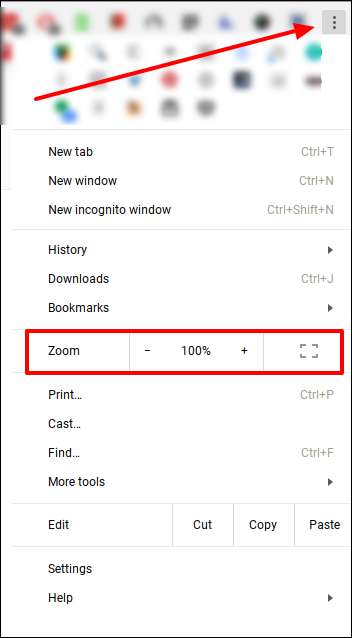
Chrome debería recordar esta configuración para esta página en el futuro, lo cual es bueno. Si alguna vez decide que desea volver al nivel predeterminado (100%), simplemente haga clic en la lupa pequeña en el lado derecho del ombibox, luego seleccione "Restablecer a predeterminado".
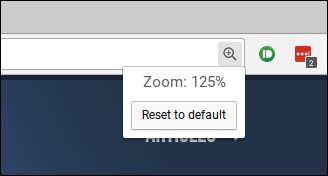
Cómo cambiar la configuración de tamaño de fuente y zoom en todo el sistema
Si encuentra que todo es demasiado pequeño todo el tiempo, querrá acercar todo el sistema. Esto incluirá todas las páginas web y la configuración del sistema, pero desafortunadamente no afecta al administrador de archivos ni a elementos como el selector de fondos de pantalla. Dicho esto, aún debería ayudar, ya que cubre el 95% de los lugares donde probablemente pasa su tiempo.
Primero, haga clic en la bandeja del sistema en la esquina inferior derecha; allí se muestran los íconos de reloj, Wi-Fi, batería y usuario. Desde allí, haga clic en el ícono de Configuración (el engranaje).
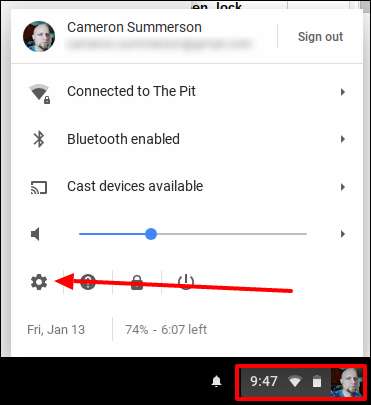
Desplácese hasta el final y luego haga clic en el botón "Mostrar configuración avanzada". Luego, desplácese un poco más hasta que vea la sección "Contenido web".
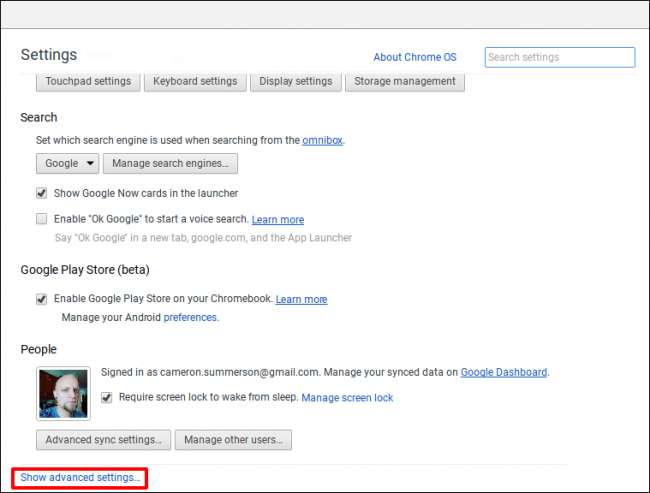
Esta sección tiene dos entradas útiles: Tamaño de fuente y Zoom de página.
- Tamaño de fuente: Si solo está buscando aumentar las fuentes en todo el sistema y dejar todo lo demás solo, use el primero; aquí hay un puñado de opciones, que van desde Muy pequeñas a Muy grandes. Elige tu veneno.
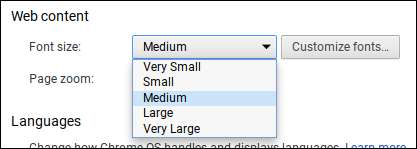
- Zoom de página: Esto funciona exactamente como la configuración de zoom que vimos anteriormente, pero en lugar de trabajar en una página, utilizará esta configuración en todos páginas web (y el menú Configuración). Utilice el menú desplegable para establecer su preferencia.
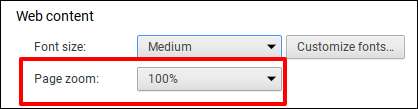
Eso es practicamente todo. Vale la pena señalar que si cambia el nivel de zoom en todo el sistema, el icono de lupa no aparecerá en el cuadro multifunción de Chrome como lo hace cuando lo hace en una sola página. Sin embargo, puede seguir utilizando los accesos directos para cambiar aún más la configuración de zoom en páginas específicas.
Cómo cambiar la resolución de pantalla en una Chromebook
Este es un último recurso y no es algo que normalmente recomiendo hacer. Dado que estas pantallas están diseñadas para funcionar con una resolución específica, obligarlas a usar una resolución diferente puede hacer que las cosas se vean borrosas o ligeramente desenfocadas. Dicho eso, tu poder use esto para hacer todo más grande si es absolutamente necesario: páginas web, configuraciones, el administrador de archivos, el escritorio, todo.
Primero, haga clic en la bandeja del sistema, luego haga clic en el icono del engranaje para dirigirse al menú Configuración.
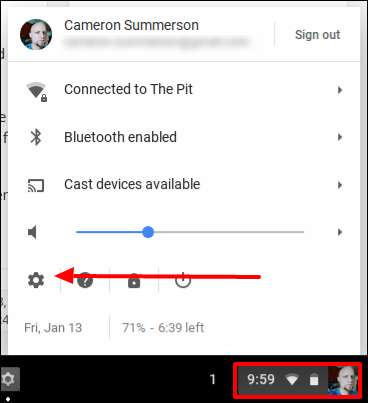
En la sección "Dispositivo", haga clic en el botón "Configuración de pantalla". Esto abrirá la consola de administración de pantalla, donde puede cambiar cosas como la resolución de la pantalla, la orientación de la pantalla y más.
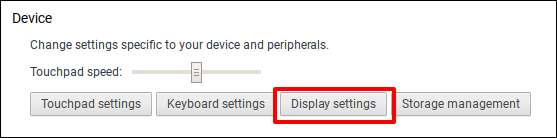
El menú desplegable "Resolución" debe tener varias opciones diferentes escondidas dentro. Cuanto menor sea el número, más grande aparecerá todo en la pantalla. Por ejemplo, 640 × 480 es una resolución mucho más baja que 1280 × 800 y efectivamente doble el tamaño de todos los elementos en pantalla.
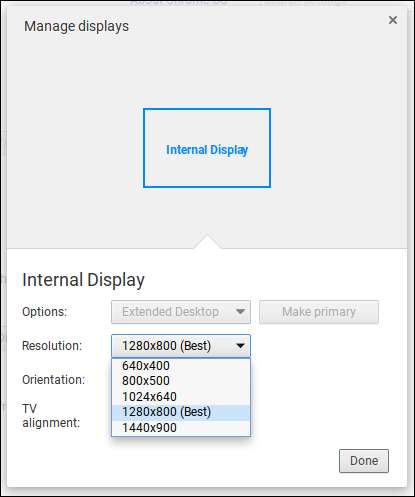
Tan pronto como seleccione una nueva resolución, el cambio se realizará instantáneamente. Si no le gusta, simplemente cámbielo.
Nuevamente, esto cambiará la forma en que todo se ve y se siente. Todo funcionará bien, y si puede manejar el bit de pixelación alrededor de todos los elementos en pantalla, no dude en usar lo que funcione mejor para usted. Por supuesto, recomendaría comenzar primero con las opciones de zoom y tamaño de fuente.







